Mainos
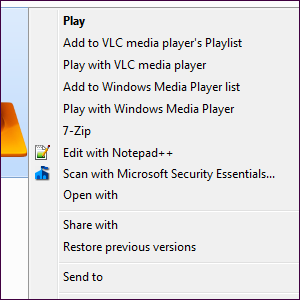 Windows 7: n kontekstivalikoista voi tulla sekainen 7 yksinkertaista vaihetta mahtavaan minimalistiseen työpöydälle Lue lisää ajan myötä, täynnä erilaisia vaihtoehtoja asentamistasi ohjelmista. Vielä pahempaa, huonosti käyttäytyneet kontekstivalikkokirjoitukset voivat lisätä viiveitä ennen kontekstivalikon avaamista, hidastaa sinua ja saa odottamaan joka kerta, kun napsautat tiedostoa tai kansiota hiiren kakkospainikkeella.
Windows 7: n kontekstivalikoista voi tulla sekainen 7 yksinkertaista vaihetta mahtavaan minimalistiseen työpöydälle Lue lisää ajan myötä, täynnä erilaisia vaihtoehtoja asentamistasi ohjelmista. Vielä pahempaa, huonosti käyttäytyneet kontekstivalikkokirjoitukset voivat lisätä viiveitä ennen kontekstivalikon avaamista, hidastaa sinua ja saa odottamaan joka kerta, kun napsautat tiedostoa tai kansiota hiiren kakkospainikkeella.
Mitä tapahtuu, kun napsautat hiiren kakkospainikkeella tiedostoa Windows 7 Windows 7: Ultimate GuideJos pelkäät päivittää Vistasta tai XP: stä, koska arvelet sen olevan täysin erilainen kuin mitä olet tottunut, sinun tulee lukea tämä uusi opas. Lue lisää järjestelmä? Onko pikavalikko ilmestymässä huomattavasti? (Jatka, kokeile vapaasti - odotamme.) Jos sellainen on, sinun on poistettava joitain pikavalikkokohteita nopeuttaaksesi asioita. Vaikka se ilmestyisi nopeasti, saatat haluta poistaa joitain kontekstimerkintöjä vain siivoamiseksi.
CCleaner
Yksi nopeimmista ja helpoimmista tavoista poistaa kontekstivalikkokohteet on
CCleaner, a suosittu sovellus Paras tietokoneohjelmisto Windows-tietokoneellesiHaluatko parhaan PC-ohjelmiston Windows-tietokoneellesi? Massiivisessa luettelossamme on parhaat ja turvallisimmat ohjelmat kaikille tarpeille. Lue lisää olemme peitetty menneisyydessä Optimoi järjestelmäsi parhaimmillaan CCleanerillaKahden viime vuoden aikana CCleaner on muuttunut melko vähän versionumeroiden suhteen... nyt versioon 3.10 tämän kirjoittamisen ajankohtana. Vaikka visuaalisesti ohjelma ei oikeastaan ole muuttunut paljon (se on ... Lue lisää . Kontekstivalikon editointiominaisuus lisättiin CCleaneriin melko hiljattain, joten varmista, että sinulla on uusin CCleaner-versio, tai et ehkä ole ominaisuutta. Käynnistä CCleaner ja napsauta sen ikkunan alaosassa olevaa Tarkista päivitykset -linkkiä varmistaaksesi, että sinulla on uusin versio.Napsauta CCleanerissa sivupalkin Työkalut-kuvaketta, valitse Käynnistys ja napsauta kontekstivalikko-välilehteä luettelon yläosassa. Näet luettelon pikavalikosta, jonka voit helposti poistaa käytöstä.
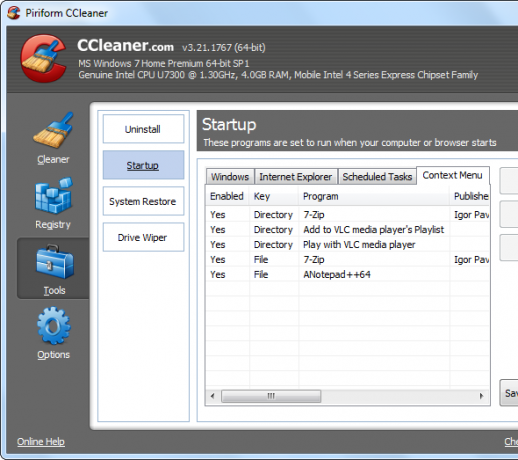
Joillakin tämän luettelon kohteilla voi olla sama nimi kuin itse kontekstivalikkotiedolla, kun taas jotkut nimetään sen ohjelman mukaan, johon kontekstivalikko liittyy. Esimerkiksi luettelossani ”ANotepad ++ 64” -kohde vastaa Muokkaa-painikkeella Notepad ++ Siivota Notepad ++ -editori lisäosien kanssa Notepad Plus -varastosta [Windows]Muistikirja ++ on arvokas korvike Windowsin sisäänrakennetulle ja rakastetuille tekstieditorille, ja se on erittäin hyödyllinen suositellaan, jos olet ohjelmoija, web-suunnittelija tai yksinkertaisesti joku, joka löytää itsensä tarpeeksi voimakasta plain ... Lue lisää pikavalikkokohta.
Jos haluat poistaa pikavalikkorivin käytöstä, valitse se ja napsauta Poista-painiketta. Sinun ei todennäköisesti pitäisi käyttää Poista-painiketta. Jos poistat pikavalikkorivin käytöstä, voit ottaa sen helposti käyttöön myöhemmin täältä. Jos haluat pikavalikkorivin takaisin poistamisen jälkeen, saatat joutua asentamaan siihen liittyvän sovelluksen uudelleen.
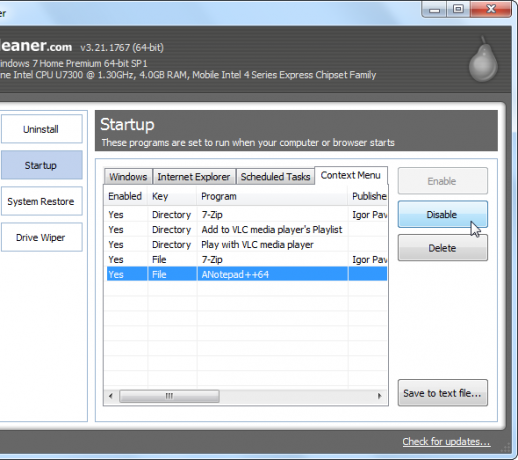
Tässä tekemäsi muutokset tulevat voimaan välittömästi - sinun ei tarvitse käynnistää tietokonetta uudelleen.
Jos pikavalikko näkyy hitaasti, kun oikealla painikkeella Mukauta Windowsin hiiren oikealla painikkeella -valikkoa näiden työkalujen avullaKuka ei rakasta pikakuvaketta? Olemme koonneet kolme työkalua, joiden avulla voit lisätä mukautettuja pikakuvakkeita Windowsin hiiren kakkospainikkeella tai kontekstiikkunassa. Lue lisää tiedosto, kokeile poistaa jokainen pikavalikkokohta täältä yksi kerrallaan. Kun olet poistanut tiedoston käytöstä, napsauta tiedostoa hiiren kakkospainikkeella ja katso, onko ongelmasi ratkaistu - jos se on, olet kiinnittänyt ongelmallisen kontekstivalikkokohdan alas ja ratkaissut ongelman.
ShellExView
CCleaner on hieno ja helppokäyttöinen, mutta olet ehkä huomannut, että se ei näytä kaikkia pikavalikkokohteita. Jos haluat nähdä ne kaikki, kokeile NirSoftin ShellExView.
Kun olet ladannut ja käynnistänyt ShellExView-tiedoston, se etsii järjestelmästäsi automaattisesti kontekstivalikkokohteita ja muita shell-laajennuksia.
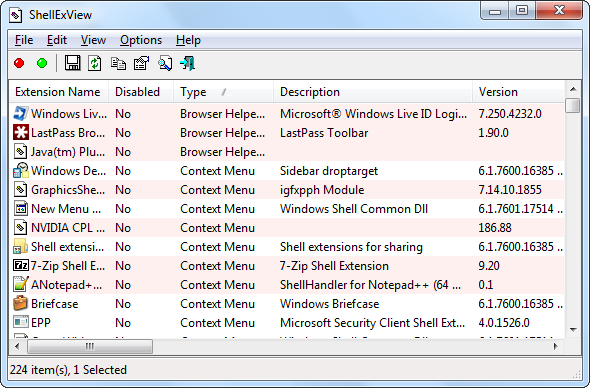
Jos haluat tarkastella vain pikavalikkokohteita, napsauta Asetukset-valikkoa, valitse Suodata laajennustyypin mukaan ja valitse pikavalikko.
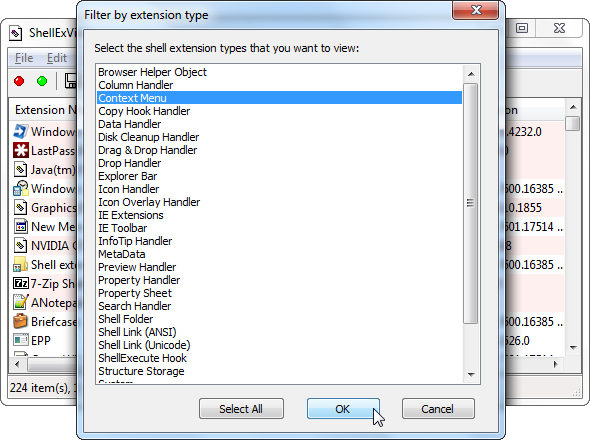
Luettelossa näkyvät sekä kolmannen osapuolen kontekstivalikkokohteet että Windowsin mukana tulevat sisäänrakennetut. Kolmannen osapuolen kontekstivalikon merkinnät on korostettu vaaleanpunaisella - he haluavat poistaa ne käytöstä. (Voit myös poistaa käytöstä jotkut sisäisistä pikavalikkokohdoista.)
Voit poistaa pikavalintanumeron käytöstä napsauttamalla sitä ja napsauttamalla työkalurivin punaista Poista-painiketta. Sana “Kyllä” ilmestyy Disabled-sarakkeeseen. Jos haluat ottaa sen käyttöön myöhemmin uudelleen, avaa ShellExView, valitse käytöstä poistettu kontekstivalikkokohta ja napsauta työkalurivin vihreää Ota käyttöön -painiketta.
Sinun on käynnistettävä tietokone uudelleen, jotta muutokset tulevat voimaan. Se ei ole niin kätevä kuin CCleaner-työkalu, mutta voit hallita monia muita kontekstivalikkokohteita.
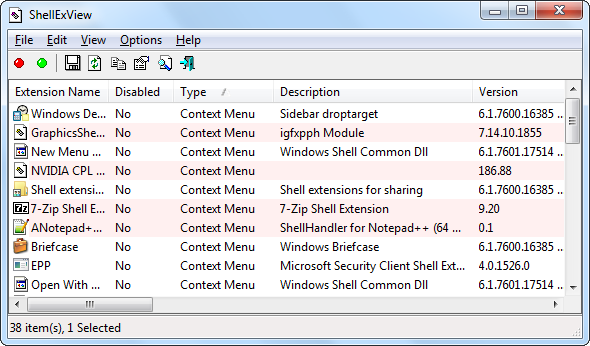
On myös mahdollista poistaa pikavalikkokohteet muokkaamalla kirjaamo Rekisterinpuhdistajan käyttö: Onko sillä todella eroa?Rekisterinpuhdistajien mainoksia on kaikkialla verkossa. Siellä on koko ala, joka vakuuttaa kokemattomia tietokoneen käyttäjiä siitä, että heidän rekisterinsä on korjattava ja että heidän kymmenen helpon 29,95 dollarin maksun takia heidän ... Lue lisää suoraan, mutta emme suosittele tätä. Jopa kokeneille käyttäjille tämä prosessi on paljon tylsiä ja aikaa vievää (kontekstivalikkokohteet tallennetaan rekisterin viiteen eri kohtaan). Pikavalikkokohdan poistaminen käytöstä ei ole myöskään mahdollista, poista vain ne - joten jokaisesta näppäimestä on tehtävä varmuuskopio ennen sen poistamista, jos haluat palauttaa sen myöhemmin. Tietokoneet erinomaisesti automatisoivat tylsiä tehtäviä, ja tämä on yksi työläs tehtävä, jonka tietokoneet voivat käsitellä meille.
Jos käytät edelleen Windows XP: tä, voit tosiasiallisesti poista jotkut pikavalikkokohteet asentamatta mitään muuta ohjelmistoa Merkintöjen lisääminen ja poistaminen Windowsin hiiren oikealla painikkeella -valikostaKaikki rakastavat pikakuvakkeita. Samaan aikaan kontekstivalikko on täynnä merkintöjä, joita et koskaan koske. Osoitamme sinulle, kuinka voit mukauttaa hiiren kakkospainikkeen valikkoa pikakuvakkeilla, joita todella haluat käyttää. Lue lisää - mutta tätä vaihtoehtoa ei enää ole Windows 7: ssä.
Löysitkö jokin pikavalikkokohta hidastaaksesi tietokonetta tai siistitkö vain sotkuisen kontekstivalikon? Jätä kommentti ja kerro meille, varsinkin jos tunnistat toimimattomasti kontekstivalikkokohdan, joka hidasti sinua.
Chris Hoffman on tech-bloggaaja ja monipuolinen tekniikan addikti, joka asuu Eugenessa, Oregonissa.


